Τα αρχεία στο φάκελο "Downloads" τείνουν να δημιουργούνστο περασμα του χρονου. Το ίδιο μπορεί να ειπωθεί για διάφορες άλλες τοποθεσίες, π.χ., όπου αποθηκεύετε στιγμιότυπα οθόνης. Εάν δεν μπορείτε να ενοχλείτε τον καθαρισμό με το χέρι παλιά αρχεία, μπορείτε να χρησιμοποιήσετε το Automator για να βρείτε και να διαγράψετε αρχεία μεγαλύτερα από X ημέρες στο macOS.
Διαγράψτε αρχεία μεγαλύτερα από X ημέρες
Θα χρησιμοποιήσουμε μια ροή εργασίας του Automator για να την βρούμεκαι να διαγράψετε τα παλαιότερα αρχεία. Η ροή εργασίας μπορεί να ρυθμιστεί ώστε να εκτελείται αυτόματα καθημερινά, ωστόσο, θα πρέπει να επιλέξετε όλα τα αρχεία που χρειάζονται τη διάρκεια ζωής τους. Η ροή εργασίας μπορεί να εφαρμοστεί σε συγκεκριμένο τύπο αρχείων, π.χ. εικόνες ή έγγραφα, και μπορεί να εφαρμοστεί σε συγκεκριμένες μορφές αρχείων, π.χ. PNG ή JPEG.
Ανοίξτε τον Αυτοματισμό και κάντε κλικ στο Νέο Έγγραφο. Δημιουργήστε έναν νέο τύπο εγγράφου Ενέργειες φακέλου.

Θα προσθέσουμε αρκετές ενέργειες από τη βιβλιοθήκη σε αυτή τη ροή εργασίας. Η πρώτη ενέργεια που θέλετε να προσθέσετε είναι η Ζητήστε τα στοιχεία του Finder δράση. Σύρετε και αποθέστε το στο δεξιό τμήμα του παραθύρου. Ανοίξτε το αναπτυσσόμενο μενού 'Έναρξη' και επιλέξτε το φάκελο στον οποίο θέλετε να εκτελεστεί η ροή εργασιών. Θα πρέπει επίσης να ενεργοποιήσετε την επιλογή "Επιτρέψτε πολλαπλή επιλογή".
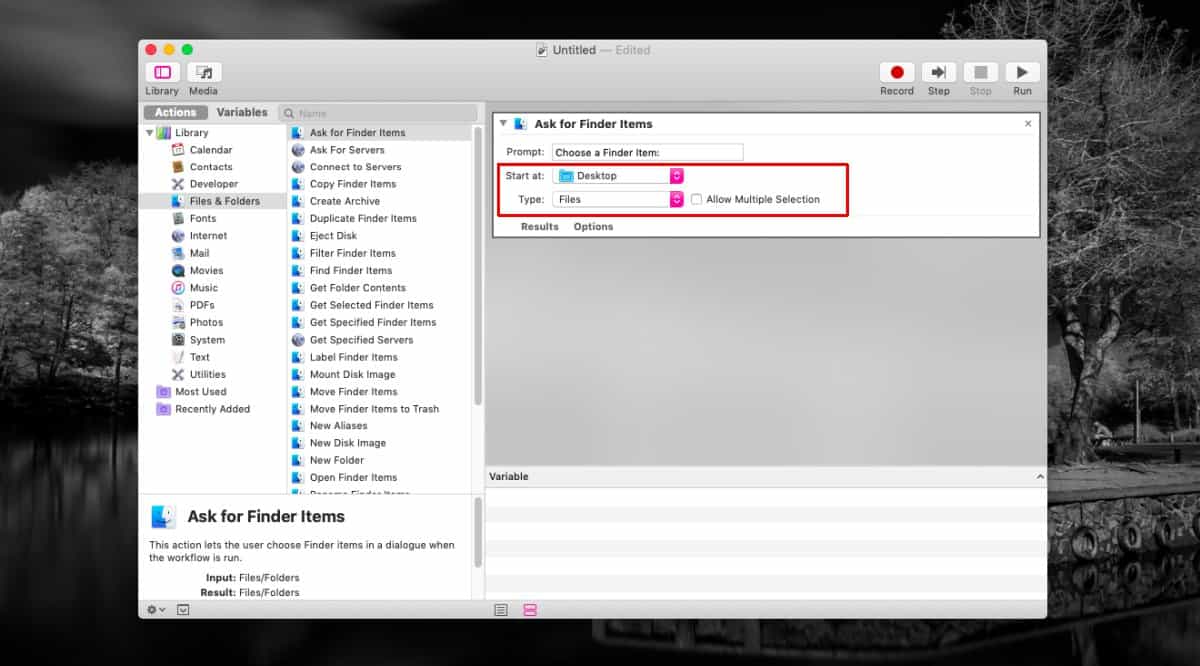
Στη συνέχεια, αναζητήστε το "Ορισμός τιμής μεταβλητής ' στη βιβλιοθήκη και προσθέστε το στο δεξιό παράθυρο. Μπορείτε να αλλάξετε το όνομά του σε κάτι που σας λέει τι είναι για.
Ήρθε η ώρα να προσθέσετε μια τρίτη ενέργεια. Ψάξτε για μια ενέργεια που ονομάζεται 'Στοιχεία Finder φίλτρου' και προσθέστε το στο δεξιό παράθυρο. Σε αυτό το σημείο θα ορίσετε τα κριτήρια διαγραφής για τα αρχεία που θέλετε να διαγράψετε. Το έχω ρυθμίσει έτσι ώστε να διαγράφει εικόνες ηλικίας δέκα ημερών από ένα φάκελο.
Για το σκοπό αυτό, ορίστε την κατάσταση σε 'Όλα' τουακολουθούν είναι αλήθεια. Ανοίξτε το αναπτυσσόμενο μενού δίπλα στην επιλογή "Kind" και επιλέξτε το είδος των αρχείων που θέλετε να διαγράψετε π.χ. Εικόνες. Στη συνέχεια, κάντε κλικ στο κουμπί συν για να προσθέσετε μια δεύτερη προϋπόθεση. Αυτή τη φορά, επιλέξτε Ημερομηνία δημιουργίας. Μπορείτε επίσης να επιλέξετε ημερομηνία τροποποίησης ή κάποιο άλλο τύπο ημερομηνίας.
Αυτή η ροή εργασίας θα διαγράψει τα αρχεία που δημιουργήθηκαν πριν από δέκα ημέρες, οπότε επιλέξτε "Δεν είναι τελευταίο", "10" και "Ημέρες".
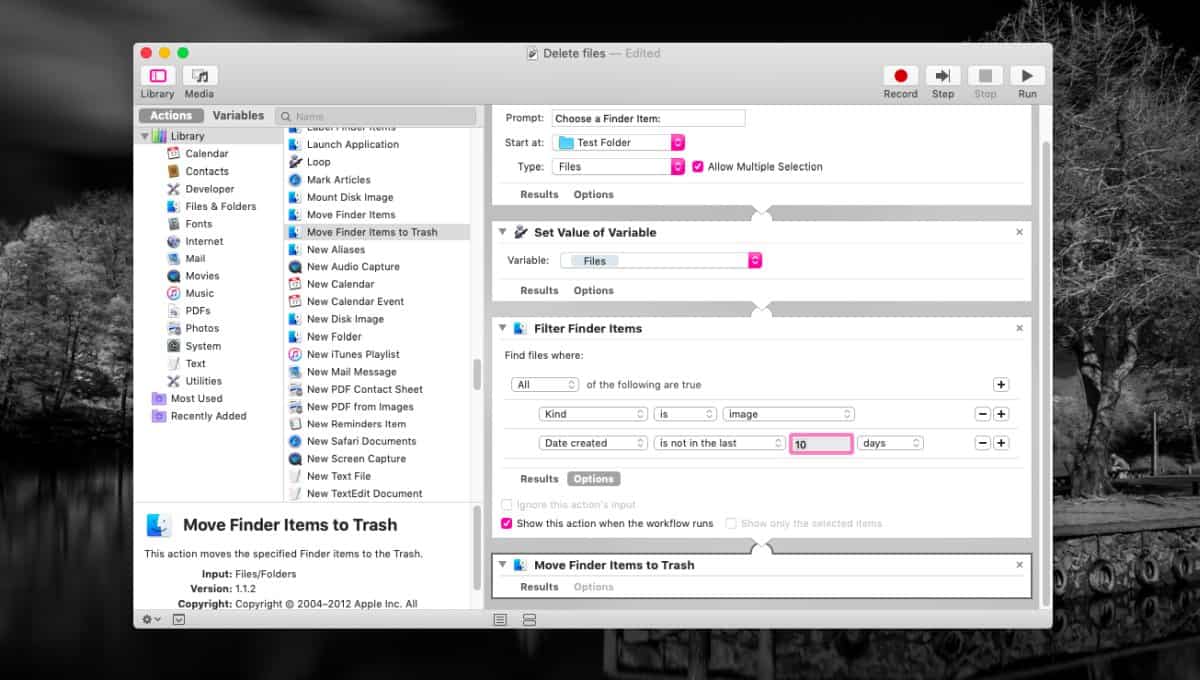
Η τελευταία ενέργεια που πρέπει να προσθέσετε είναι "Μετακίνηση στοιχείων Finder"Σκουπίδια'. Αποθηκεύστε τη ροή εργασίας και εκτελέστε την. Θα διαγράψει όλα τα αρχεία που δημιουργήθηκαν πριν από δέκα ημέρες. Όταν το εκτελέσετε, θα δείτε το Finder ανοιχτό στο φάκελο στον οποίο έχει ρυθμιστεί η ροή εργασίας. Χρησιμοποιήστε τη συντόμευση πληκτρολογίου Command + A για να επιλέξετε όλα τα αρχεία και αφήστε τη ροή εργασίας να κάνει τα υπόλοιπα.
Για να το εκτελέσετε αυτόματα, δημιουργήστε ένα συμβάν στο Ημερολόγιο και ορίστε το ως τη σκανδάλη.













Σχόλια